QuickTime w systemie Microsoft Windows można pobrać jako samodzielną instalację; jednak QuickTime na macOS jest preinstalowany i ludzie go znajdują trudno odinstalować aplikację. Nie można usunąć QuickTime? Zacznij od tego krótkiego przewodnika jak odinstaluj QuickTime Player na komputerze Mac z powodu jakiegokolwiek problemu.
Spis treści: Część 1. Czy możesz usunąć QuickTime z komputera Mac?Część 2. Jak usunąć ostatni QuickTime na komputerze Mac?Część 3. Jak automatycznie usunąć QuickTime z mojego komputera Mac?Część 4. Wniosek
Część 1. Czy możesz usunąć QuickTime z komputera Mac?
Jeśli nie jesteś doświadczonym użytkownikiem systemu Mac OS i nie wiesz, co jeszcze zrobić, zdecydowanie odradzamy usuwanie programu QuickTime na komputerze Mac, ponieważ jest to niezbędny element systemu Mac OS, w przeciwnym razie mogą wystąpić problemy, takie jak błędy odtwarzania wideo lub awaria systemu. Zanim zaczniesz odinstalowywać program QuickTime Player na komputerze Mac, sprawdź, czy zapoznałeś się z poniższą listą kontrolną.
- Fakt, że Apple instaluje QuickTime w ramach ochrony integralności systemu Apple (SIP) uniemożliwia usunięcie go z tradycyjnej metody na Macu. Jest to doskonała technika, która chroni ludzi przed omyłkowym narażeniem na szwank funkcjonalności systemu.
- Nawet jeśli nadal możesz zainstalować QuickTime z App Store, aby go przywrócić, ryzykujesz utratę wtyczek QuickTime, zakładek i historii przeglądarki.
- Po usunięciu programu QuickTime zostanie wyświetlony komunikat: „Nie można edytować ani usunąć programu QuickTime, ponieważ jest on wymagany przez system Mac OS X”. Utwórz kopię zapasową swoich filmów przed usunięciem QuickTime.
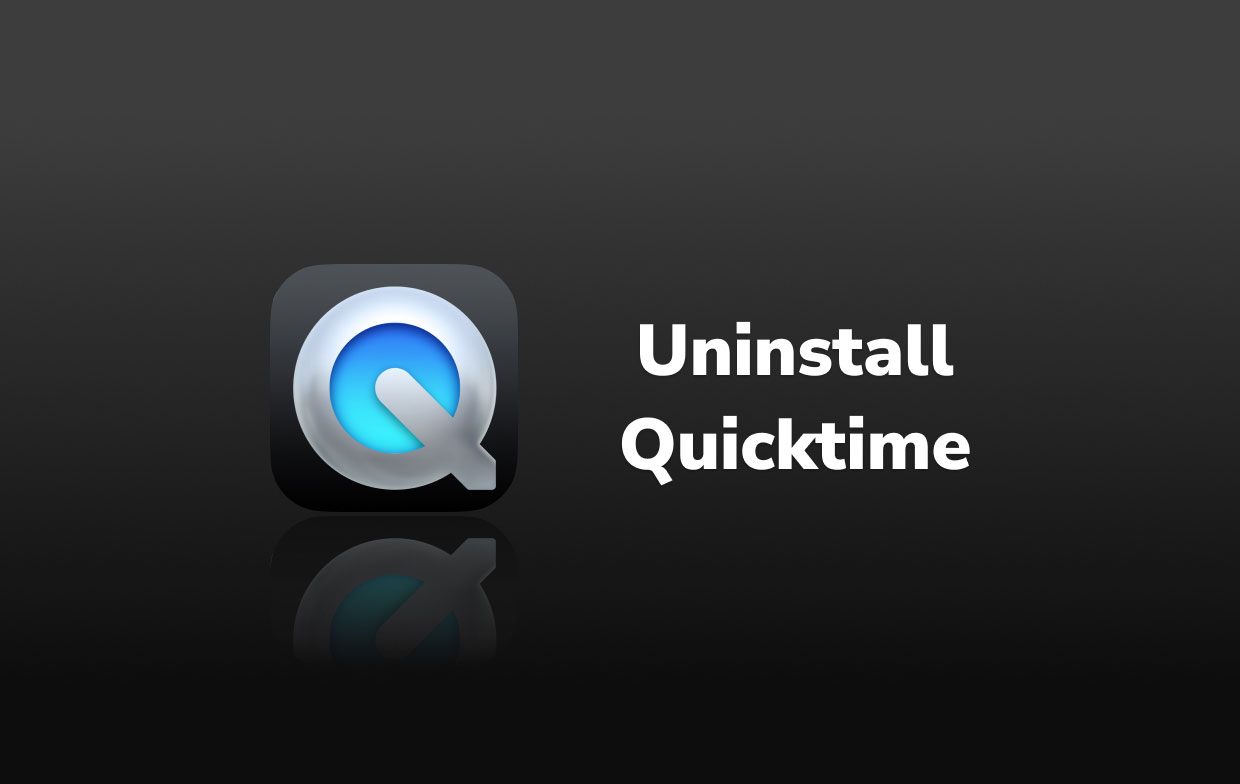
Część 2. Jak usunąć ostatni QuickTime na komputerze Mac?
W 2016 roku Apple zaprzestało dostarczania kluczy rejestracyjnych do QuickTime Pro i to był główny powód niezadowolenia ludzi, w tym jego ograniczone możliwości. Poniżej szczegółowo opisano, jak ręcznie odinstalować program QuickTime Player na komputerze Mac.
Jak odinstalować QuickTime dla komputerów Mac za pomocą terminala
Krok 1. otwarty terminal, wpisz następujące polecenia: cd /Aplikacje/
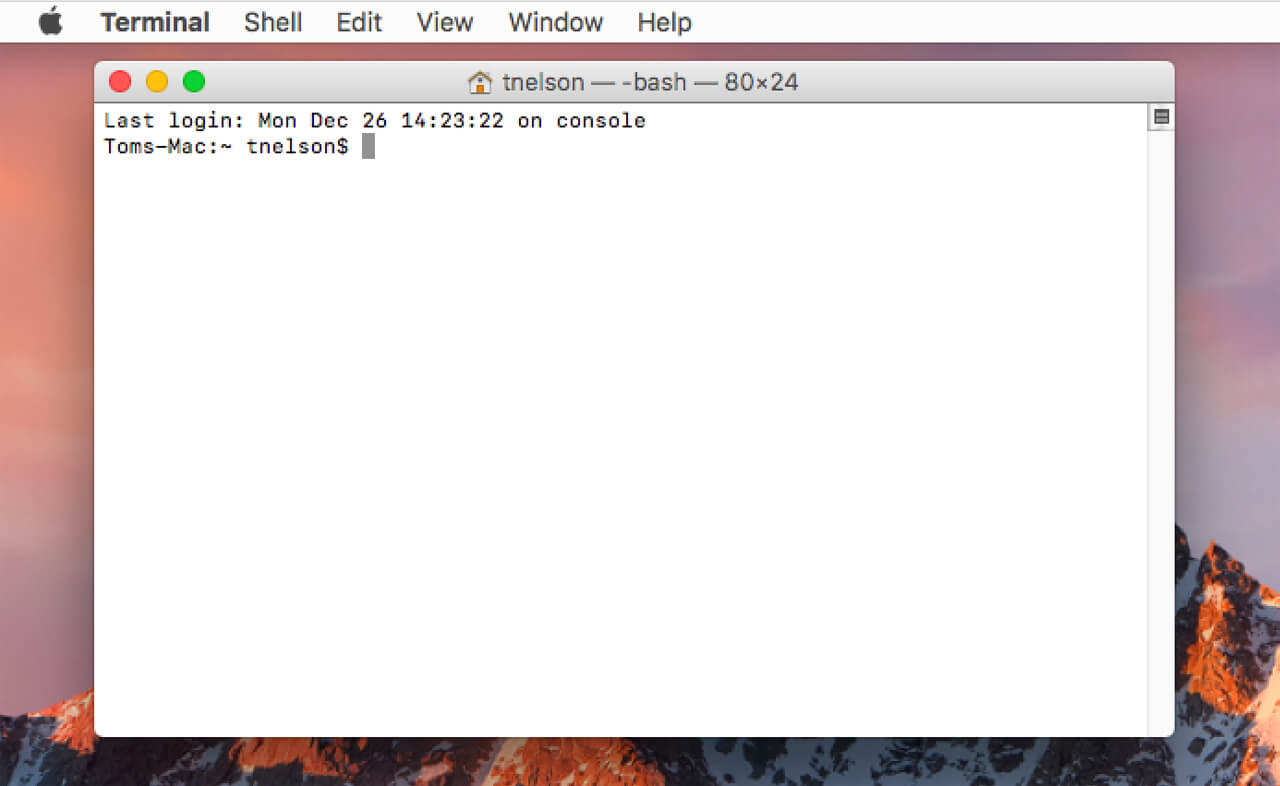
Krok 2. Po wyświetleniu monitu wprowadź hasło. Aby usunąć QuickTime na komputerze Mac w terminalu, skopiuj i wklej następujące wiersze poleceń: sudo rm -rf QuickTime\Player.app/
Krok 3. Następnie wpisz poniższe polecenie:
cd /private/var/db/receipts/ls -al
Krok 4. Zanotuj zestawienia BOM QuickTime > Usuń je jeden po drugim za pomocą przycisku „sudo pkgutil –forget PkgName" składnia: sudo pkgutil – zapomnij o com.apple.pkg.QuickTime
Jak wyłączyć odtwarzacz QuickTime na komputerze Mac?
Pamiętaj, że te kroki wyłączą QuickTime Player, ale nie usuną go całkowicie z systemu. Aby wyłączyć QuickTime Player na komputerze Mac, wykonaj następujące kroki:
Usuń QuickTime z elementów startowych:
- Otwórz Preferencje systemowe > Użytkownicy i grupy.
- Wybierz swoje konto użytkownika i przejdź do zakładki Elementy logowania.
- Jeśli na liście znajduje się odtwarzacz QuickTime Player, zaznacz go i kliknij przycisk minus (-), aby go usunąć.
Przenieś odtwarzacz QuickTime do innego folderu:
- Otwórz Finder i przejdź do folderu Aplikacje.
- Znajdź QuickTime Player, kliknij prawym przyciskiem myszy i wybierz Przenieś do kosza. Jeśli nie możesz go przenieść, spróbuj przytrzymać klawisz Command i przeciągnąć go w inne miejsce.
Użyj terminala, aby wyłączyć:
- Otwórz terminal.
- Wprowadź polecenie:
sudo mv /Applications/QuickTime\ Player.app /Applications/QuickTime\ Player\ Disabled.app - Spowoduje to zmianę nazwy aplikacji, skutecznie ją wyłączając.
Część 3. Jak automatycznie usunąć QuickTime z mojego komputera Mac?
Ręczne usuwanie oprogramowania i powiązanych z nim plików zwykle zajmuje dużo czasu i może się nie powieść, a nawet spowodować problemy z systemem Mac, jeśli przypadkowo usuniesz ważne pliki. Dlatego lepiej jest skorzystać z profesjonalnego i wydajnego oprogramowania do czyszczenia komputerów Mac, takiego jak PowerMyMac aby odinstalować QuickTime.
Nie tylko łatwo odinstalowuje aplikację wraz z powiązanymi plikami, ale także upewnia się, że urządzenie jest bezpieczne podczas tego procesu. Oto jak automatycznie odinstalować QuickTime Player na komputerze Mac za pomocą PowerMyMac:
- Po pierwsze, zamknij QuickTime i wszelkie inne trwające procesy na komputerze Mac.
- Najpierw musisz pobrać PowerMyMac za darmo. Następnie kliknij Deinstalator aplikacji moduł.
- Uruchom a SCAN po i poczekaj na zakończenie procedury skanowania.
- Po zeskanowaniu wszystkich zainstalowanych aplikacji na Macu po prawej stronie pojawi się lista programów. Aby szybko go znaleźć, wpisz nazwę Aplikacja QuickTime w polu wyszukiwania. Po wybraniu aplikacji, dokumenty i pliki z nim związane pojawi się poniżej.
- Wybierz wszystkie pliki, które chcesz usunąć. Wybierać CZYSZCZENIE z listy rozwijanej, aby zakończyć usuwanie.
- Poczekaj, aż wyświetli się wyskakujące okienko z informacją „Czyszczenie zakończone”. Uruchom ponownie komputer Mac, aby zakończyć proces. Przekonasz się, że usunięcie QuickTime z komputera Mac jest niezwykle łatwe.
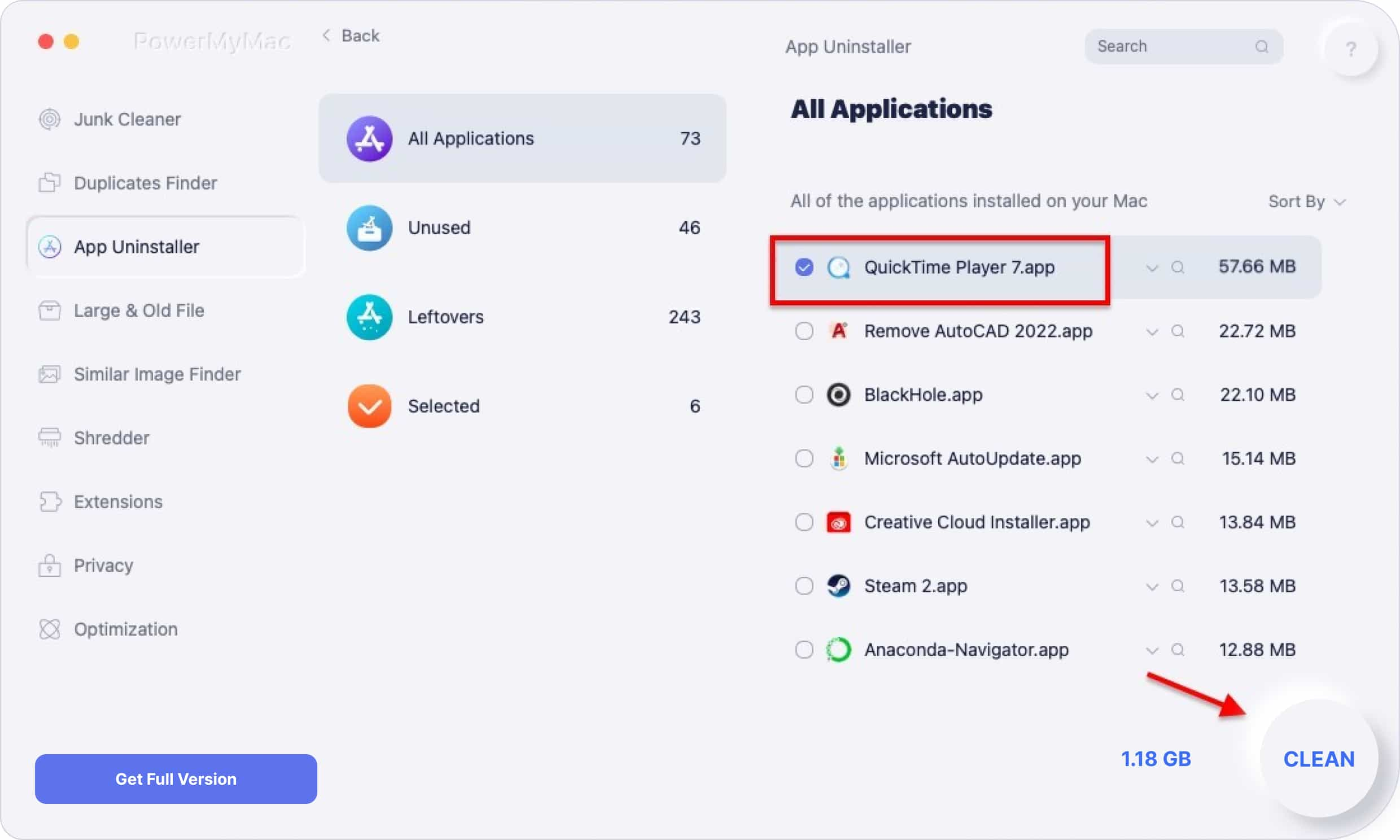
PowerMyMac może także usuwać wiele niepotrzebnych plików, skanować duplikaty plików oraz duże lub stare pliki i odinstaluj niechciane aplikacje, takie jak Office lub Safari, aby zwolnić więcej miejsca na dysku i przyspieszyć działanie komputera Mac.
Część 4. Wniosek
W tym poście dowiesz się, jak odinstalować QuickTime Player na komputerze Mac na dwa różne sposoby: ręcznie i automatycznie.
Podejście ręczne oznacza w zasadzie, że usuniesz aplikację samodzielnie bez żadnej pomocy. Jest to jednak odpowiednie tylko dla doświadczonych użytkowników lub tych, którzy naprawdę znają system. Z drugiej strony, Dezinstalator PowerMyMac pomoże Ci w wykonaniu automatycznego podejścia do usuwania. Niezależnie od użytej metody, o ile upewnisz się, że usuniesz wszystkie pozostałości, będzie to skuteczne i dokładne usunięcie.



